ワークスペース機能の使い方とカスタマイズ
ワークスペース機能とは
ワークスペース機能は、タブをグループ化して管理するための機能です。
たとえば、「ショッピング」という名前のワークスペースを作成した場合、そのワークスペース内にあるタブはすべて「ショッピング」というグループに属します。
また、別の名前で「ブログ」というワークスペースを作成した場合、そのワークスペース内にあるタブはすべて「ブログ」というグループに属します。
ワークスペースはウインドウで 1 つのみを表示できます。
このようにタブをグループ化することで、一度に表示されるタブの数が減り、見た目がスッキリして閲覧効率が向上します。
表示していないワークスペースのタブもバックグラウンドで開かれ続けるため、入力したデータが失われることはありません。
ワークスペース機能の使い方
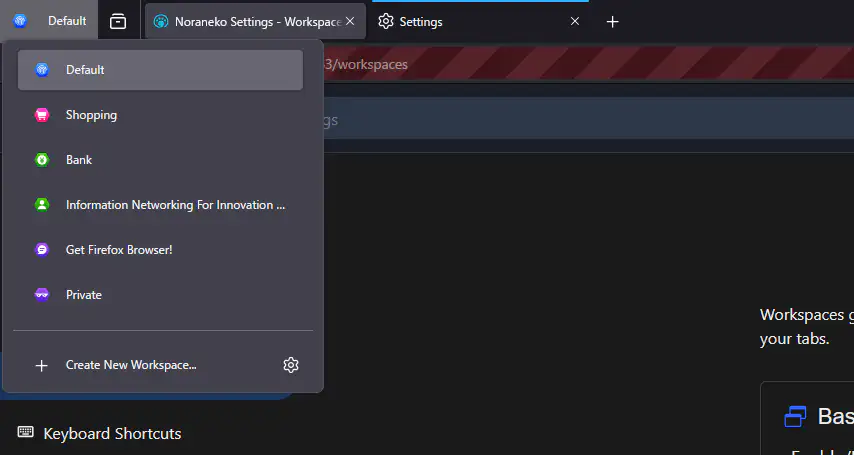
画像のようにツールバーのボタンをクリックすると、ワークスペースを管理するためのパネルが表示されます。
デフォルトでは、「新しいワークスペース (0)」という名前のワークスペースが作成されています。いま開いているワークスペースは強調して表示されます。
「新しいワークスペースを作成...」をクリックすると、別のワークスペースを追加できます。
ワークスペース名の変更やカスタマイズを行うには、ワークスペースのボタンを右クリックして「ワークスペースを管理」を選択します。
また、いま開いているワークスペースは右下の「⚙」アイコンをクリックしてカスタマイズすることもできます。
Floorp 12 以降、Floorp のワークスペースはウィンドウ間で共有されるようになりました。今後 Ablaze Accounts による同期機能が追加される予定です。
ワークスペースコンテナー機能について
Floorp 11.4.0 で登場したこの機能は、そのワークスペースにあらかじめ、Firefox のコンテナー機能を適用することができます。
「ワークスペース機能の使い方」で説明したように、ワークスペースのボタンを右クリックして「ワークスペースを管理」を選択します。 管理パネルの中にある「コンテナー」セレクトボックスから、コンテナータブを選択することができます。
コンテナータブについては、こちらの Mozilla 公式のドキュメントをご覧ください。
ワークスペース機能のカスタマイズ
Floorp は様々なカスタマイズ設定を提供しています。以下はそのオプションの一部です。
-
ワークスペースを選択したときにポップアップを閉じる
デフォルトで有効です。ワークスペースを選択したときにポップアップを閉じるかどうかを設定するものです。
-
ワークスペースの名前をツールバーボタンの隣に表示する
デフォルトで有効です。ワークスペースの名前をワークスペースのツールバーボタンの隣に表示するかどうかを設定するものです。